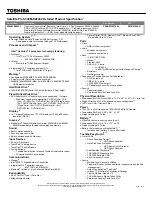115
Índice
A
adaptador de CA 23, 24
adición
dispositivos periféricos 63
hardware 63
impresoras 72
ajuste
brillo 36
alimentación 34
indicador luminoso 20
interruptor 29
alimentación con batería 23
altavoces
incorporados 20
resolución de
problemas 108
altavoz incorporado 20, 35
volumen 35
altavoz interno
Consulte altavoces
alternar
monitor 36
pantalla 36
área del teclado numérico 32
asistencia al cliente
opciones de servicio
al cliente 110
auriculares
conector 21, 71
ayuda 110
B
bandeja de la unidad
de CD-ROM
resolución de
problemas 105
baterías 27
uso 27
Bloq Despl 20
indicador luminoso 35
Bloq Mayús 20
indicador luminoso 35
Bloq Num 20
indicador luminoso 35
Botón 20
botón de expulsión 39
botón derecho 20
botón Inicio 30
botón izquierdo 20
botones
derecho 20
Inicio (Windows) 30
izquierdo 20
brillo
ajuste 30, 36
Summary of Contents for PCG-Z505GE
Page 1: ...Guía del usuario del Notebook VAIO Z505 SuperSlim Pro PCG Z505GE ...
Page 10: ...Guía del usuario del Notebook VAIO Z505 SuperSlim Pro 10 ...
Page 19: ...19 Configuración del notebook VAIO ...
Page 80: ...Guía del usuario del Notebook VAIO Z505 SuperSlim Pro 80 ...
Page 84: ...Guía del usuario del Notebook VAIO Z505 SuperSlim Pro 84 ...
Page 114: ...Guía del usuario del Notebook VAIO Z505 SuperSlim Pro 114 ...
Page 122: ...Guía del usuario del Notebook VAIO Z505 SuperSlim Pro 122 ...